4 cách cơ bản để khắc phục sự cố mất âm thanh trong Windows

Sforum CTV
Ngày cập nhật: 30/10/2021
Một ngày đẹp trời khi bạn đang dùng máy một cách bình thường, bỗng dưng bạn thấy mất âm thanh trên máy tính mà không hiểu vì sao. Sau đâu mình sẽ hướng dẫn các bạn 4 cách cơ bản để khắc phục sự cố mất âm thanh trong Windows ban đầu thông qua thủ thuật win 10 sau đâynhé. Mất âm thanh trong Windows là vấn đề dễ xảy ra và có nhiều nguyên nhân khiến cho loa máy tính bị mất tiếng. Trước khi nghĩ đến khả năng hỏng về phần cứng hay dây điện, bạn hãy thử kiểm tra và thử những cách sau đây để chắc chắn loa đã được thiết lập hoạt động bình thường trong Windows. 
Đầu tiên bạn hãy kiểm tra xem volume ở trên máy tính có đang nhận thiết bị loa không và xem có đang chỉnh ở chế độ Mute, nếu thanh âm lượng để ở mức nhỏ nhất thì bạn hãy đẩy thanh âm lượng lên cao để có thể nghe được. [caption id='attachment_168925' align='aligncenter' width='600'] Kiểm tra xem máy đang kết nối với thiết bị âm thanh nào và điều chỉnh âm lượng[/caption] [caption id='attachment_168936' align='aligncenter' width='600']
Kiểm tra xem máy đang kết nối với thiết bị âm thanh nào và điều chỉnh âm lượng[/caption] [caption id='attachment_168936' align='aligncenter' width='600'] Kiểm tra volume mixer và sound để kiểm tra những thiết bị âm thanh đang kết nối[/caption] Nếu biểu tượng loa không xuất hiện trên thanh Taskbarhoặc máy không thiết bị âm thanh nào, khi đó vấn đề có thể là do hệ điều hành bị lỗi nào đó khiến phần Audiokhông hoạt động được. Lúc này, chúng ta hãy chuyển sang thử cách khác.
Kiểm tra volume mixer và sound để kiểm tra những thiết bị âm thanh đang kết nối[/caption] Nếu biểu tượng loa không xuất hiện trên thanh Taskbarhoặc máy không thiết bị âm thanh nào, khi đó vấn đề có thể là do hệ điều hành bị lỗi nào đó khiến phần Audiokhông hoạt động được. Lúc này, chúng ta hãy chuyển sang thử cách khác.
Trước khi cần phải đi vào chỉnh sửa bên trong hệ thống, đầu tiên bạn hãy thử khởi động lại máy một lần để thử xem âm thanh trong Windows có hoạt động lại được không. Rất nhiều trường hợp có thể trong lúc dùng mà các phần mềm có sự xung đột với nhau nên một số phần tronghệ điều hànhbị lỗi dẫn tới dừng hoạt động, và khi đó khởi động lại máy là cách nhanh nhất để thử sửa lại hệ thống. [caption id='attachment_168934' align='aligncenter' width='600']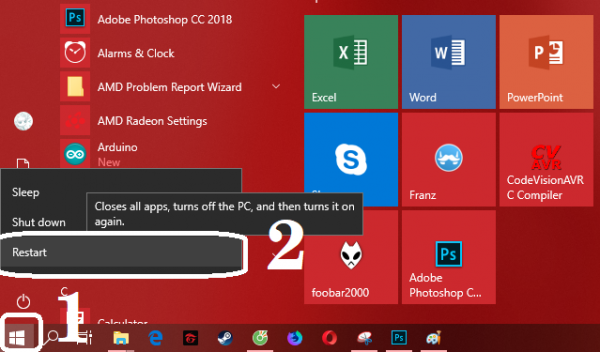 Thử khởi động lại máy để reset lại hệ thống[/caption]
Thử khởi động lại máy để reset lại hệ thống[/caption]
Nhiều trường hợp đã từng xảy ra khi bạn nghe nhạc trực tuyến nhưng nhạc không phát được trong khi âm thanh hệ thống hay nhạc trong máy thì vẫn bình thường. Trong trường hợp nếu máy bạn có cài IDMvà mỗi lần load nhạc hay video trên mạng lại thấy IDM hiện ra bắt link và tự động tải thì đây chính là nguyên nhân khiến máy tính bạn không chạy được âm thanh.Trong trường hợp này, chỉ cần mở IDM, vàoDownloads Options File types.Sau đó chỉ cần xóa MP3, MP4 trong mụcAutomatically start downloading the following thistypesnhấnOKvà khởi động lại máy. [caption id='attachment_168940' align='aligncenter' width='600'] Xóa 2 đuôi MP3 và MP4 để IDM không bắt link tự động[/caption]
Xóa 2 đuôi MP3 và MP4 để IDM không bắt link tự động[/caption]
[caption id='attachment_168944' align='aligncenter' width='600'] Gỡ bỏ driver âm thanh và cài lại driver[/caption]
Gỡ bỏ driver âm thanh và cài lại driver[/caption]
Trên đây là4 cách cơ bản để khắc phục sự cố mất âm thanh trong Windows mà Sforum giới thiệu với các bạn. Nếu như cả 4 cách trên vẫn không có tác dụng thì lúc này bạn có thể nghĩ đến khả năng loa của bạn bị hỏng chứ không phải do hệ điều hành của bạn. Chúc các bạn áp dụng thủ thuật máy tính này thành công bằng nhé.

1. Kiểm tra Volume của Windows
Đầu tiên bạn hãy kiểm tra xem volume ở trên máy tính có đang nhận thiết bị loa không và xem có đang chỉnh ở chế độ Mute, nếu thanh âm lượng để ở mức nhỏ nhất thì bạn hãy đẩy thanh âm lượng lên cao để có thể nghe được. [caption id='attachment_168925' align='aligncenter' width='600']
 Kiểm tra xem máy đang kết nối với thiết bị âm thanh nào và điều chỉnh âm lượng[/caption] [caption id='attachment_168936' align='aligncenter' width='600']
Kiểm tra xem máy đang kết nối với thiết bị âm thanh nào và điều chỉnh âm lượng[/caption] [caption id='attachment_168936' align='aligncenter' width='600'] Kiểm tra volume mixer và sound để kiểm tra những thiết bị âm thanh đang kết nối[/caption] Nếu biểu tượng loa không xuất hiện trên thanh Taskbarhoặc máy không thiết bị âm thanh nào, khi đó vấn đề có thể là do hệ điều hành bị lỗi nào đó khiến phần Audiokhông hoạt động được. Lúc này, chúng ta hãy chuyển sang thử cách khác.
Kiểm tra volume mixer và sound để kiểm tra những thiết bị âm thanh đang kết nối[/caption] Nếu biểu tượng loa không xuất hiện trên thanh Taskbarhoặc máy không thiết bị âm thanh nào, khi đó vấn đề có thể là do hệ điều hành bị lỗi nào đó khiến phần Audiokhông hoạt động được. Lúc này, chúng ta hãy chuyển sang thử cách khác.2. Khởi động lại máy tính (Restart)
Trước khi cần phải đi vào chỉnh sửa bên trong hệ thống, đầu tiên bạn hãy thử khởi động lại máy một lần để thử xem âm thanh trong Windows có hoạt động lại được không. Rất nhiều trường hợp có thể trong lúc dùng mà các phần mềm có sự xung đột với nhau nên một số phần tronghệ điều hànhbị lỗi dẫn tới dừng hoạt động, và khi đó khởi động lại máy là cách nhanh nhất để thử sửa lại hệ thống. [caption id='attachment_168934' align='aligncenter' width='600']
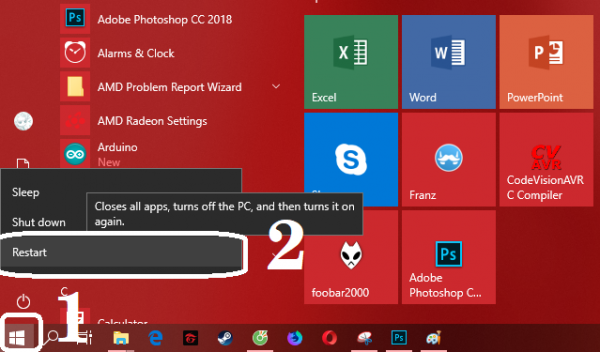 Thử khởi động lại máy để reset lại hệ thống[/caption]
Thử khởi động lại máy để reset lại hệ thống[/caption]đồng thời bạn nếu bạn đang sử dụng loa ngoài thì bạn cũng có thể kiểm tra lại dây kết nối và nguồn điện xem đã được bật chưa.
Xem thêm :
- Cách tải file âm thanh từ Google Dịch về máy tính
- 11 thủ thuật Internet thú vị mà có thể bạn chưa biết
3. Kiểm tra phần mềm Internet Download Manager (IDM) trên máy
Nhiều trường hợp đã từng xảy ra khi bạn nghe nhạc trực tuyến nhưng nhạc không phát được trong khi âm thanh hệ thống hay nhạc trong máy thì vẫn bình thường. Trong trường hợp nếu máy bạn có cài IDMvà mỗi lần load nhạc hay video trên mạng lại thấy IDM hiện ra bắt link và tự động tải thì đây chính là nguyên nhân khiến máy tính bạn không chạy được âm thanh.Trong trường hợp này, chỉ cần mở IDM, vàoDownloads Options File types.Sau đó chỉ cần xóa MP3, MP4 trong mụcAutomatically start downloading the following thistypesnhấnOKvà khởi động lại máy. [caption id='attachment_168940' align='aligncenter' width='600']
 Xóa 2 đuôi MP3 và MP4 để IDM không bắt link tự động[/caption]
Xóa 2 đuôi MP3 và MP4 để IDM không bắt link tự động[/caption]4. Cài lại driver âm thanh
Trường hợp khi cắm tai nghe vào mà bạn vẫn không nghe được thì có thể driver âm thanh trên máy tính của bạn đã bị lỗi. Bạn hãy cài lại driver âm thanh theo các bước như sau:
- Gỡ bỏ driver âm thanh:MởDevice Managerlên bằng cách gõDevice Managervào ô tìm kiếm của Windows, sau đó hãy bấm vào mụcSound,video and game controllers, chọnRealtek Audiovà bấm nútdeletetrên bàn phím để xóa driver âm thanh.
[caption id='attachment_168944' align='aligncenter' width='600']
 Gỡ bỏ driver âm thanh và cài lại driver[/caption]
Gỡ bỏ driver âm thanh và cài lại driver[/caption]- Khởi động lại máy tính và cài đặt lại driver âm thanh:Sau khi khởi động lại, Windows sẽ nhận biết driver âm thanh bị thiếu và tự động cài đặt. Còn nếu không, bạn hãy download driver âm thanh từ nhà sản xuất card âm thanh và thực hiện cài đặt bằng tay.
Trên đây là4 cách cơ bản để khắc phục sự cố mất âm thanh trong Windows mà Sforum giới thiệu với các bạn. Nếu như cả 4 cách trên vẫn không có tác dụng thì lúc này bạn có thể nghĩ đến khả năng loa của bạn bị hỏng chứ không phải do hệ điều hành của bạn. Chúc các bạn áp dụng thủ thuật máy tính này thành công bằng nhé.

(0 lượt đánh giá - 5/5)




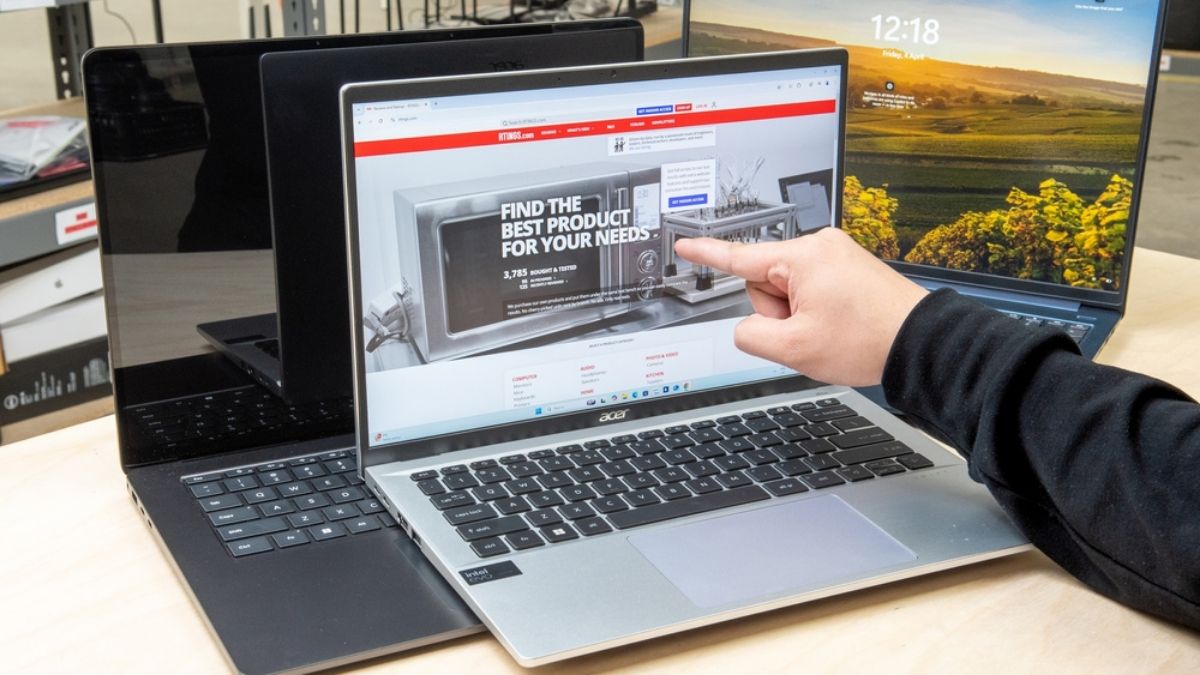


Bình luận (0)